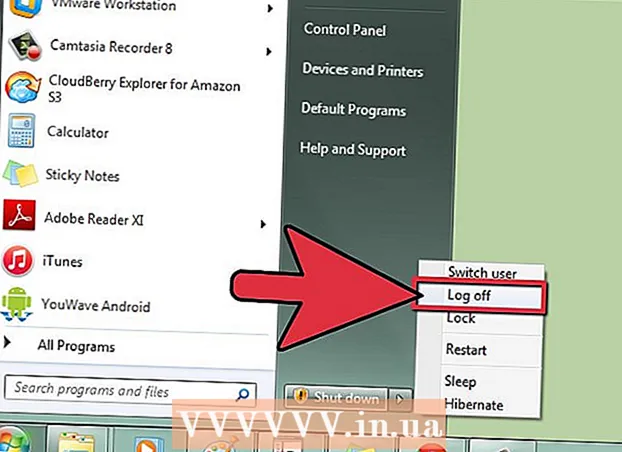Հեղինակ:
Monica Porter
Ստեղծման Ամսաթիվը:
19 Մարտ 2021
Թարմացման Ամսաթիվը:
1 Հուլիս 2024

Բովանդակություն
Նախադիտմամբ `OS X օպերացիոն համակարգում ներկառուցված անվճար պատկերի օգտակար ծրագիրը` պատկերների չափափոխումը շատ պարզ է: Նախադիտումը կօգնի ձեզ հեշտությամբ կտրել և չափափոխել պատկերները ՝ առանց լրացուցիչ ծրագրակազմ տեղադրելու: Եկեք սովորենք, թե ինչպես վերահսկել պատկերի չափը, հեռացնել անցանկալի տարածքները և կարգավորել տարբերությունը տարբեր օգտագործման համար Preview- ում:
Քայլեր
2-ի 1-ին մեթոդը. Նախադիտման չափը փոխեք լուսանկարը
Գնացեք դեպի այն նկարը, որը ցանկանում եք չափափոխել: Այս մեթոդը կօգնի ձեզ փոխել ամբողջ պատկերը: Եթե ցանկանում եք կտրել պատկերի մի մասը, այն չափափոխելու համար, տեսեք հաջորդ մեթոդը: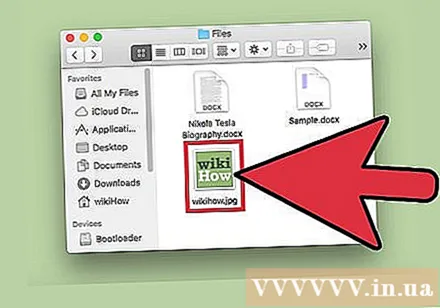
- Պատկերի անունը կամ պիտակը որոնելու համար բացեք Finder- ը, այնուհետև կտտացրեք ցանկի տողում գտնվող խոշորացույցի պատկերակին: Մուտքագրեք որոնման հիմնաբառեր և սեղմեք Վերադառնալ արդյունքները ցուցադրելու համար:
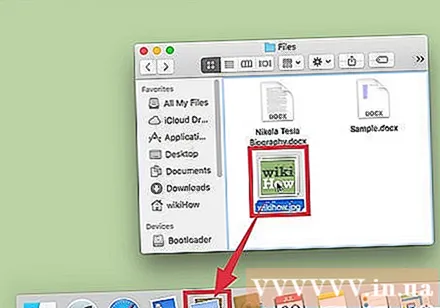
Քաշեք լուսանկարը և գցեք այն Նախադիտման պատկերակին ՝ Dock կամ Finder բարում: Պատկերը կբացվի Նախադիտում:- Կարող եք նաև աջ կտտացնել լուսանկարին և ընտրել «Բացել հետ», ապա կտտացնել «Նախադիտում»:
Կտտացրեք խմբագրման կոճակին (մատիտով քառակուսի) ՝ խմբագրման ռեժիմին անցնելու համար (Խմբագրման ռեժիմ): Նախադիտման պատուհանի վերևում կհայտնվի նոր գործիքագոտի: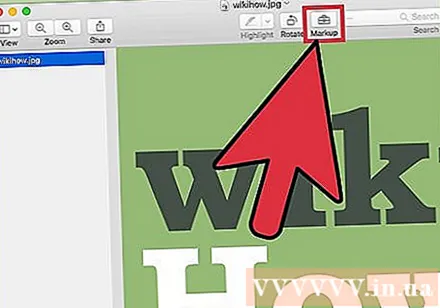
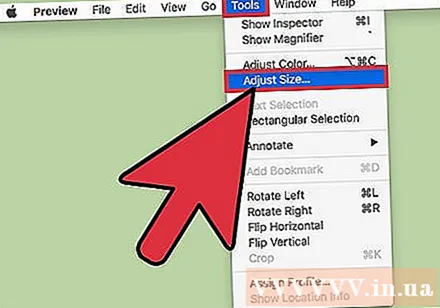
Կտտացրեք «Գործիքներ» ընտրացանկին և ընտրեք «Կարգավորել չափը»:
Փոխել բանաձևը: Բանաձևը չափվում է մեկ դյույմ պիքսելներով (հայտնի է նաև որպես «կետեր մեկ դյույմ» կամ «dpi»): Եթե դուք պլանավորում եք տպել լուսանկարը կամ ցանկանում եք, որ այն պահպանի ամենաբարձր որակը, անհրաժեշտ է բարձրացնել լուծաչափը: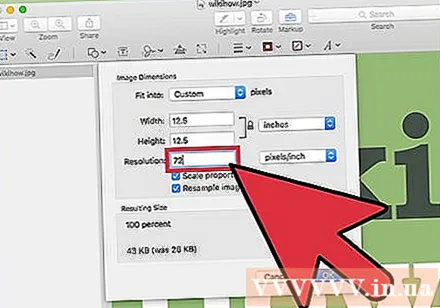
- Եթե ցանկանում եք լուսանկարներ օգտագործել ոստայնում կամ Facebook- ի նման հավելվածում, կանխադրված լուծաչափը (72) լավ է: Եթե պատկերն իր բնույթով ավելի բարձր բանաձև է, ապա չափը փոքրացնելուն պես ֆայլի չափը փոքր կլինի:
- Եթե ցանկանում եք տպել պատկերներ բարձրորակ ձևաչափով, ինչպիսիք են գովազդները կամ այլ բիզնես հաղորդակցություններում օգտագործվող կաղապարները, ապա նվազագույն լուծաչափը սահմանեք 600: Նշում. Ֆայլի չափը զգալիորեն կաճի: պատմել
- Եթե տպված է փայլուն թղթի վրա, 300 պարամետրը հարմար է: Ֆայլի չափը շատ ավելի մեծ կլինի, քան կանխադրված 72 dpi լուծաչափը, բայց վերջնական որակը ձեզ գոհ կթողնի:

Նշված շրջանակում մուտքագրեք ցանկալի լայնությունն ու բարձրությունը: Որքան բարձր լինի համարը, այնքան մեծ կլինի ֆայլի չափը:- Հեշտ պատկերավորելու համար օգտակար է փոխել չափման միավորը: Օրինակ, կարող եք փոխել «սմ» -ի, եթե ուզում եք լայնությունը սանտիմետրերով նշել: Կտտացրեք բացվող վանդակում յուրաքանչյուր իրի աջից Լայնություն և Բարձրություն ՝ այն սահմանելու համար:
- Desiredանկության դեպքում դուք կարող եք չափ ընտրել որպես ընթացիկ չափի տոկոս:Ընտրեք «Կշեռք», ապա ընտրեք տոկոսը բացվող վանդակում:
Ստուգեք «Համամասնորեն մասշտաբի» կողքին գտնվող վանդակը, որպեսզի պատկերը համամասն չլինի: Այն ընտրովի է, բայց կարող եք օգտագործել այս տարբերակը ՝ համոզվելու համար, որ լայնությունը փոխելիս բարձրությունը նույնպես կփոխվի: Պատկերը միշտ կպահպանի իր նախնական համաչափությունը: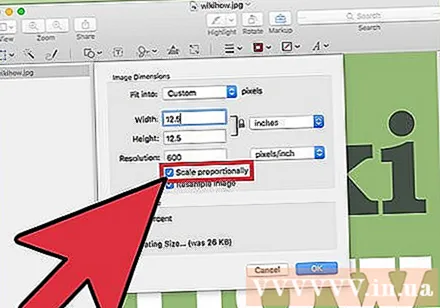
Սեղմել լավ պատկերները նոր չափումներով դիտելու համար: Եթե փոփոխությունից գոհ չեք, կարող եք սեղմել Cmd+Z վերադառնալ նախորդ գործողությանը: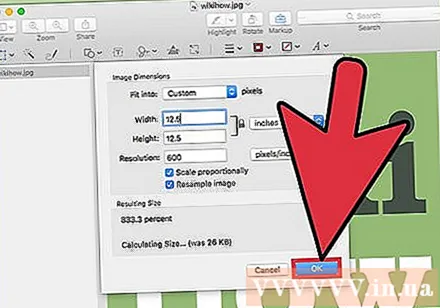
Մամուլ Հրամանատարություն+Ս փոփոխությունները փրկելու համար: Լուսանկարը չափափոխելուց հետո մի մոռացեք խնայել ձեր աշխատանքը:
- Եթե ցանկանում եք այս նոր չափսերով պատկերը պահպանել որպես բոլորովին այլ ֆայլ, կտտացրեք «Ֆայլ», ընտրեք «Պահել որպես», ապա անվանել ֆայլը:
- Եթե խնայելուց հետո պարզեցիք, որ ինչ-որ պահի սխալ եք, ապա Ֆայլի ընտրացանկում կտտացրեք «Վերադարձել» կոճակին և ընտրել «Դիտել բոլոր վարկածները…»: Կարող եք ընտրել այն պատկերի ավելի վաղ տարբերակը, որը ցանկանում եք վերադարձնել:
2-ի մեթոդ 2. Պատկերը կտրեք նախադիտման վրա
Կտտացրեք խմբագրման կոճակին (մատիտով քառակուսի) ՝ խմբագրման ռեժիմին անցնելու համար: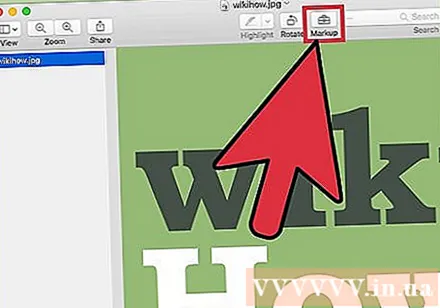
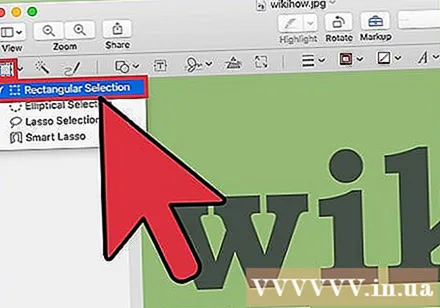
Խմբագրման գործիքագոտում կտտացրեք կետավոր ուղղանկյան պատկերակին, ապա ընտրեք «Ուղղանկյուն ընտրություն»:
Կտտացրեք և մկնիկը քաշեք այն պատկերի այն մասի վրա, որը ցանկանում եք պահել: Մկնիկն ազատելուց հետո պատկերի տարածքում կհայտնվի կետավոր ուղղանկյուն: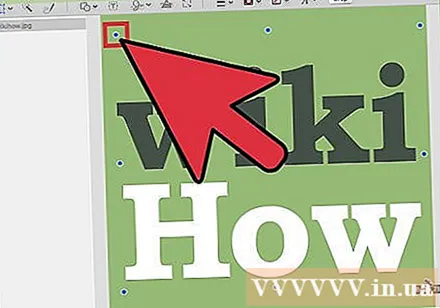
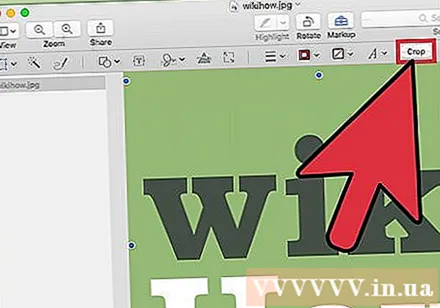
Կտտացրեք կոճակը Բերք (Կտրել). Ուղղանկյուն ընտրությունից դուրս պատկերի ամբողջ մասը կկտրվի:- Theանկացած պատկերի պես կարող եք հարմարեցնել բերքի հատվածը:
- Եթե բավարարված չէ, սեղմեք Cmd+Z վերադառնալ

Մամուլ Cmd+Ս ֆայլը պահպանելու համար:- Եթե ուզում եք կտրված պատկերը բոլորովին նոր ֆայլում պահպանել (և պահպանել բնօրինակը), կտտացրեք «Պատկեր», ընտրեք «Պահել որպես» և նոր ֆայլերին տալ անուն:
- Եթե պահպանելուց հետո ցանկանում եք վերադառնալ պատկերի նախորդ տարբերակը, կտտացրեք «Պատկեր», կտտացրեք «Վերադարձ դեպի», ապա ընտրեք «Դիտել բոլոր վարկածները…»: Այնուհետև կարող եք ընտրել պատկերի հին տարբերակը: պատկեր